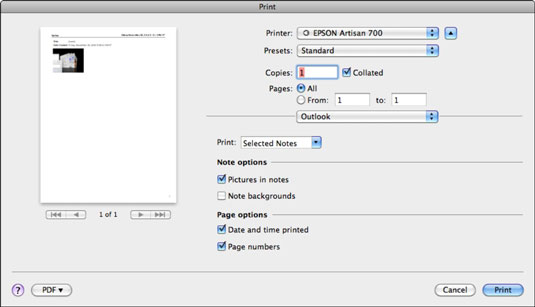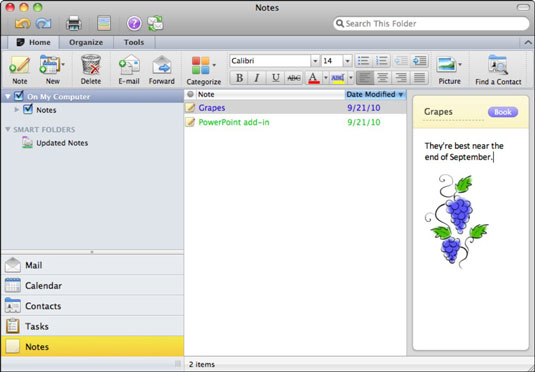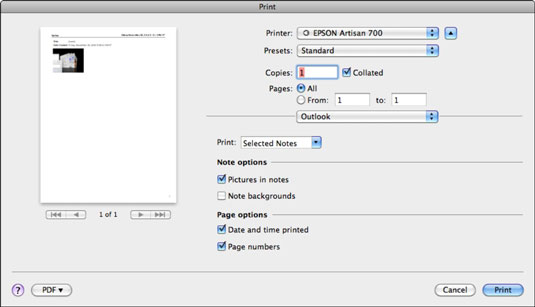Kun mieleesi tulee ajatus "Minun pitäisi tehdä tämä muistiinpano", napsauta Muistiinpanot-painiketta Outlook 2011 for Mac -ikkunan vasemmassa alakulmassa, paina Komento-5 tai valitse Näytä → Siirry → Muistiinpanot kohteesta valikkopalkki näyttää muistiinpanot. Muistiinpanot-ominaisuus täyttää tarpeen tehdä nopea muistiinpano, joka lisätään muistiinpanoluetteloosi. Ajattele muistiinpanoja "kiinnitettävien muistiinpanojen" vastineena Outlookissa.

Huomautuksen tekeminen paikan päällä Outlook 2011 for Macissa
Kun napsautat Muistiinpano-painiketta Muistiinpanot-näkymän nauhan Aloitus-välilehdellä tai valitset valikkoriviltä Tiedosto→Uusi→Muistiinpano, Uusi huomautus -ikkuna tulee näkyviin. Uusi huomautus -ikkuna on melko paljas - se on tarkoitettu vain muutaman rivin tekstiin. Aloita muistiinpanon kirjoittaminen.
Voit myös lisätä muistiinpanoon muuta kuin tekstisisältöä napsauttamalla muistiinpanoa hiiren kakkospainikkeella ja valitsemalla Tuo kuva avataksesi tiedostojen selausikkunan.
Jos haluat sisällyttää muistiinpanoon kuvakaappauksen, napsauta hiiren kakkospainikkeella ennen kuin kirjoitat muistiinpanoon ja valitse Kaappaa valinta näytöltä. Vedä vinosti näytön yli avataksesi kuvakaappauksen suoraan muistiinpanoosi.
Tallenna muistiinpano napsauttamalla muistiinpanon vasemmassa yläkulmassa olevaa X-merkkiä ja napsauta sitten Tallenna-painiketta.
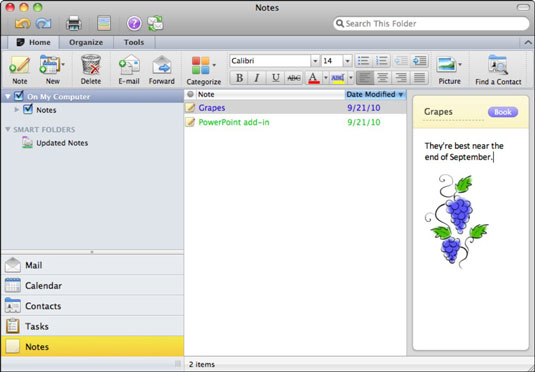
Muistiinpanojen tulostaminen Outlook 2011 for Macissa
Haluat ehkä tulostaa muistiinpanon tai kaikki muistiinpanosi. Jos haluat tulostaa muistiinpanon tai kaikki muistiinpanosi, valitse Muistiinpanoja katsellessasi Tiedosto→Tulosta, napsauta Standard-työkalurivin Tulosta-painiketta tai avaa Tulosta-valintaikkuna painamalla Komento-P. Valitse Tulosta-ponnahdusvalikosta, tulostetaanko valittu muistiinpano vai kaikki muistiinpanot, ja valitse sitten Muistiinpanoasetukset ja Sivuasetukset tai poista ne.